DNS_PROBE_FINISHED_NXDOMAIN 등 오류
인터넷은 연결되어 있는데 특정 웹사이트만 접속이 안 되거나, "DNS_PROBE_FINISHED_NXDOMAIN" 같은 낯선 오류 메시지가 뜨는 경험, 한 번쯤 있으셨을 거예요. DNS 오류는 단순한 네트워크 문제처럼 보이지만, 내부적으로는 도메인 주소와 IP를 연결해주는 시스템에 문제가 생긴 것이죠.

그럼 대표적인 DNS 오류 원인과 이를 해결하는 여러 방법들을 순서대로 알아보며 직접 해결하는 방법도 함께 소개해볼게요.
윈도우 설정 방법 – DNS 오류
DNS 오류는 대부분 브라우저나 네트워크 설정에서 시작됩니다. 아래 순서대로 하나씩 확인하고 조치하면 대부분의 문제를 해결할 수 있습니다.
① 브라우저 캐시 삭제

- 크롬 기준: Ctrl + Shift + Delete → 캐시 및 쿠키 삭제
- 간혹 이전 오류 페이지가 저장돼 재접속 시에도 오류가 반복됩니다.
② DNS 캐시 초기화 (CMD)
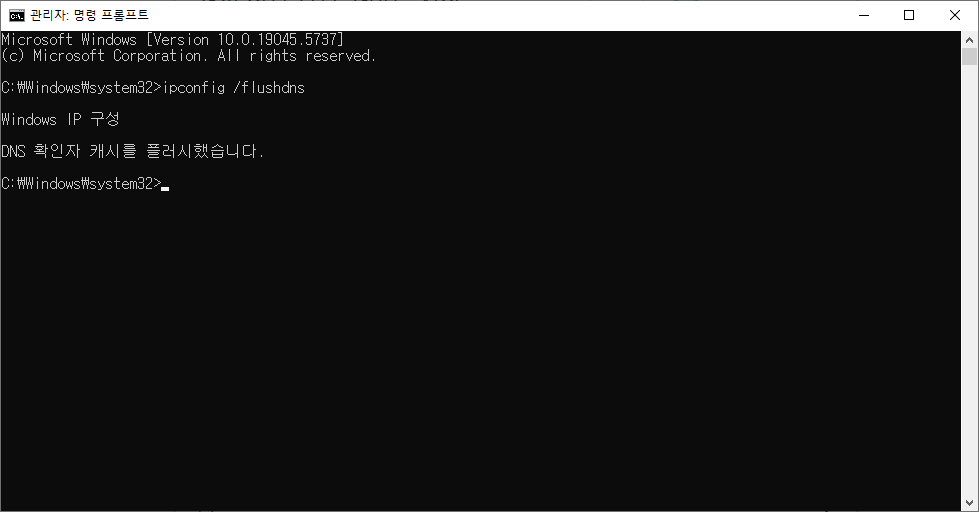
- 시작 메뉴에서 cmd 입력 후 관리자 권한으로 실행
- 아래 명령어를 순서대로 입력
ipconfig /flushdns
ipconfig /release
ipconfig /renew
netsh winsock reset- 이후 컴퓨터 재부팅
③ DNS 서버 변경 (Google DNS/Cloudflare DNS 추천)


- 윈도우 설정 → 네트워크 및 인터넷 → 어댑터 옵션 변경
- 사용하는 네트워크(이더넷 or 와이파이) 우클릭 → 속성
- ‘인터넷 프로토콜 버전 4 (TCP/IPv4)’ 선택 → 속성 클릭
- ‘다음 DNS 서버 주소 사용’ 선택 후 아래처럼 입력
- Google DNS:
- 기본 DNS 서버: 8.8.8.8
- 보조 DNS 서버: 8.8.4.4
- Cloudflare DNS:
- 기본 DNS 서버: 1.1.1.1
- 보조 DNS 서버: 1.0.0.1
- Google DNS:
④ 보안 프로그램, VPN, 프록시 설정 점검
- 백신이나 VPN이 DNS 접속을 방해할 수 있음
- VPN/프록시가 설정돼 있다면 일시적으로 해제하고 테스트
DNS 오류는 생각보다 흔한 인터넷 문제지만, 막상 겪으면 무슨 문제인지 알기 어렵고 당황스럽기 쉽습니다.
브라우저 캐시 문제일 수도 있고, DNS 서버 설정 자체가 꼬여 있거나, 심지어 보안 프로그램이나 VPN이 원인일 수도 있어요.
DNS 오류 관련 FAQ
DNS_PROBE_FINISHED_NXDOMAIN 오류는 왜 발생하나요?
이 오류는 브라우저가 입력한 도메인 이름을 IP 주소로 변환하지 못했을 때 발생합니다. 즉, 도메인 주소가 실제 서버 IP와 연결되지 않거나 DNS 서버 응답이 실패한 경우 나타납니다.
DNS 캐시가 오래되었거나, 잘못된 DNS 서버가 설정되어 있을 때 자주 발생합니다.
인터넷은 되는데 특정 사이트만 접속이 안 될 때 DNS 문제일 수 있나요?
네, 맞습니다.
특정 사이트만 안 되는 경우 대부분 DNS 캐시 오류, 지역 DNS 서버의 일시적 장애, 또는 호스트 파일에 등록된 항목 때문에 발생할 수 있습니다.
이럴 땐 ipconfig /flushdns로 캐시를 초기화하거나, DNS 서버를 Google DNS 또는 Cloudflare DNS로 바꾸는 것이 효과적입니다.
DNS 오류가 계속 반복될 때, 근본적인 원인은 뭔가요?
반복되는 경우는 다음 원인 중 하나일 가능성이 높습니다.
- ISP(인터넷 제공업체)에서 제공하는 DNS 서버가 불안정한 경우
- 백신, VPN, 프록시 등이 DNS 요청을 차단하거나 우회시키는 경우
- 공유기 자체 DNS 설정이 충돌되었거나 오래된 펌웨어로 인한 오류
이 경우 공유기 재부팅, DNS 서버 수동 변경, VPN 일시 해제 등을 함께 점검해야 합니다.
DNS 서버를 바꾸면 인터넷 속도나 보안에 차이가 나나요?
그렇습니다.
- Google DNS(8.8.8.8): 빠르고 안정적인 기본 선택
- Cloudflare DNS(1.1.1.1): 속도는 더 빠르고 개인정보 보호 측면에서 강점
- 국내 DNS (KT, LG U+, SK 등): 로컬 응답 속도는 빠르지만 해외 접속 지연이 발생할 수 있음
보안 면에서도 일부 DNS는 악성 도메인 차단 기능이 내장돼 있어, 보안 DNS 서비스를 선택하면 악성 사이트 접속도 방지할 수 있습니다.
DNS 오류가 모바일이나 태블릿에서도 발생할 수 있나요?
네, Wi-Fi를 통해 연결된 모바일 기기에서도 동일하게 DNS 오류가 발생할 수 있습니다.
이 경우 해당 장치의 DNS 서버 설정을 수동으로 변경하거나, 공유기의 DNS 설정을 변경하면 모든 장치에 일괄 적용할 수 있습니다.
DNS 설정을 바꿨는데도 오류가 해결되지 않아요. 그 다음은 뭘 해야 하나요?
- 먼저 브라우저를 바꿔 테스트해보세요. 크롬에서 안 되면 엣지나 파이어폭스로 확인
- 호스트 파일(C:\Windows\System32\drivers\etc\hosts)에 수동으로 도메인이 등록되어 있는지도 확인
- 위의 모든 방법으로도 해결되지 않는다면, 공유기 초기화나 펌웨어 업데이트를 고려해볼 수 있습니다
이번 글에서 소개한 단계별 해결법을 천천히 따라가다 보면 대부분의 DNS 오류는 복구할 수 있으며 만약 계속 오류가 발생한다면 Google DNS나 Cloudflare DNS로 변경하는 것도 좋은 방법이니 참고하거나 댓글을 달아주세요
'컴퓨터 > 네트워크' 카테고리의 다른 글
| 노트북 와이파이 연결오류 해결방법 – 인터넷 안될 때 이렇게 하면 됩니다 (0) | 2025.04.16 |
|---|---|
| 인터넷 고정IP 설정법 윈도우에서 수동IP 주소와 DNS 설정하는 방법 (0) | 2025.04.12 |
| IP주소 충돌 오류 해결방법과 nbtstat 명령어 활용법 (0) | 2025.04.10 |
| 윈도우 공유폴더 접속 시 갑자기 암호를 묻는 이유와 해결법 (0) | 2025.04.10 |
| 개인서버 구축 시 필수 포트 설정과 ISP 차단 우회 방법 (0) | 2025.04.09 |



